更新时间:2023-02-11 10:55:08浏览次数:116+次
手机联网取决于网速的快慢。宽带建议是中国电信的首选。因为网速快,稳定,每个人家里都有路由器连接宽带。有时候会卡网,或者断网,但根本原因是别人蹭网,导致网速卡或变慢。接下来,我们就来看看如何用手机修改无线密码吧!

连接手机,需要修改WiFi无线网络的密码,然后把路由器背面翻过来,找到默认的网关、账号和密码。如图所示:
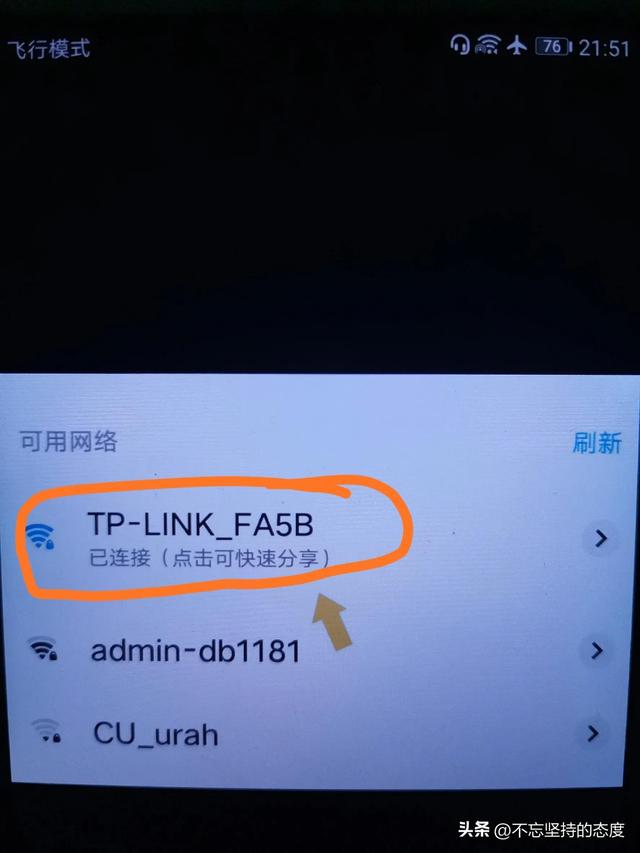

用手机连接自己的路由器WiFi网络名,获取路由器的一些网关地址、账号、密码后,就可以重新打开手机自己的浏览器了。如图所示:
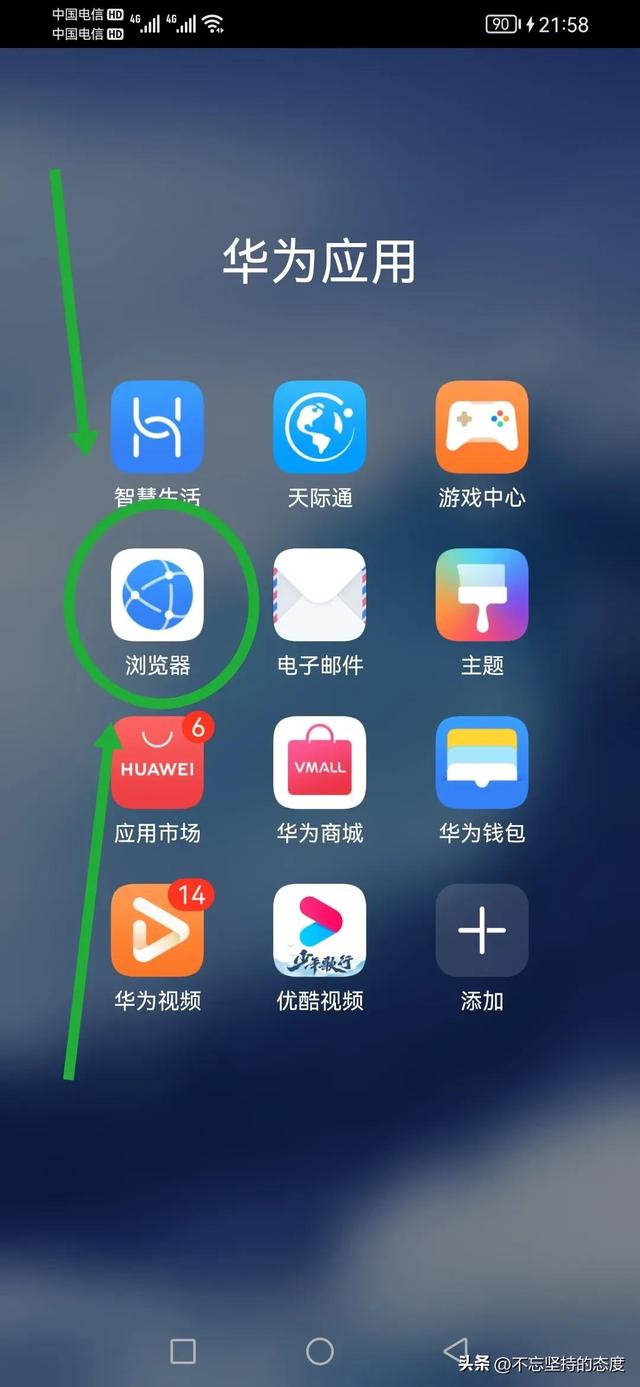
然后在手机的浏览器搜索栏输入默认网关,下面的192.168.0.1并进入下一步。如图所示:
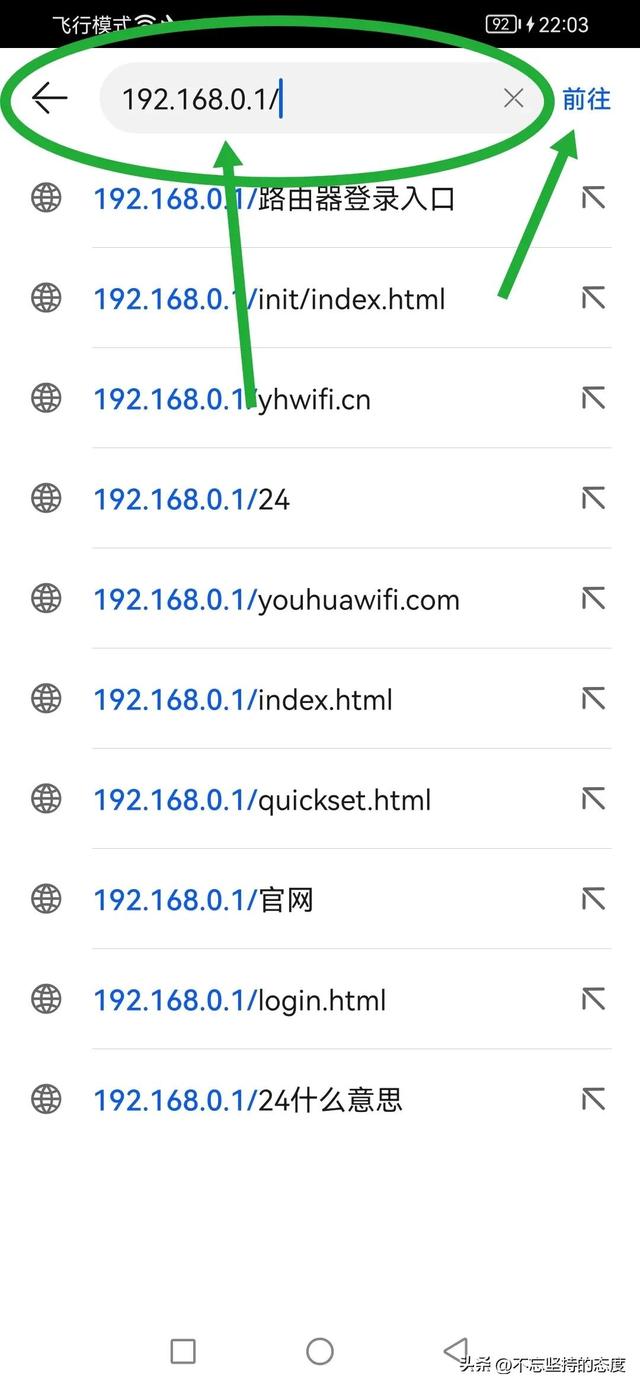
在(温馨提示一下,路由器底部背面标注的是什么,那就输入什么,因为市场路由器的品牌、型号不同,所以默认网关、IP地址也是不一样的)输入默认网关,点击搜索跳转到路由器的登录界面,然后就可以输入路由器背面的账号和密码了。如图所示:
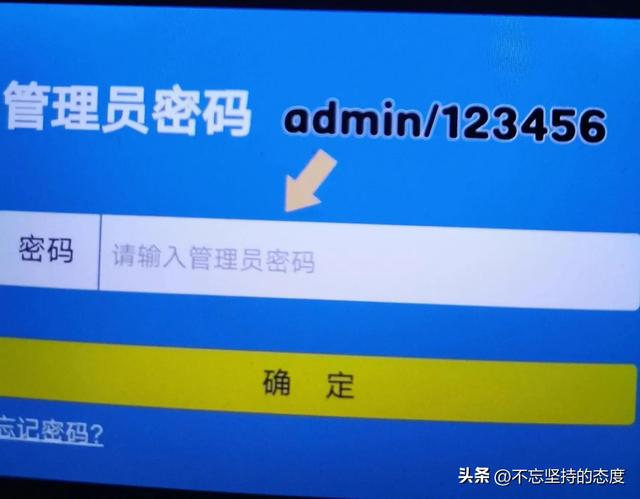
如果你是第一次登录,那么就需要同时输入账号和密码。之前要是设置过,但是没有修改密码,则会默认只输入密码即可。输入正确的密码以后,并会自动进入路由器的设置界面,然后找到了自己WIFI网络设置选项。如图所示:
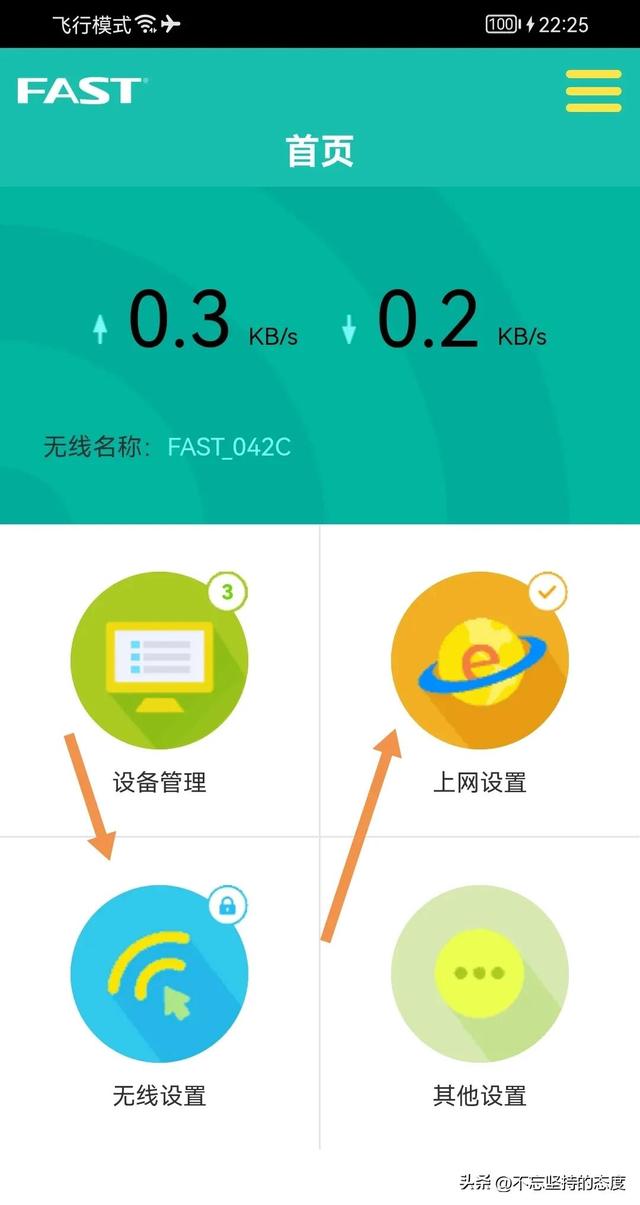
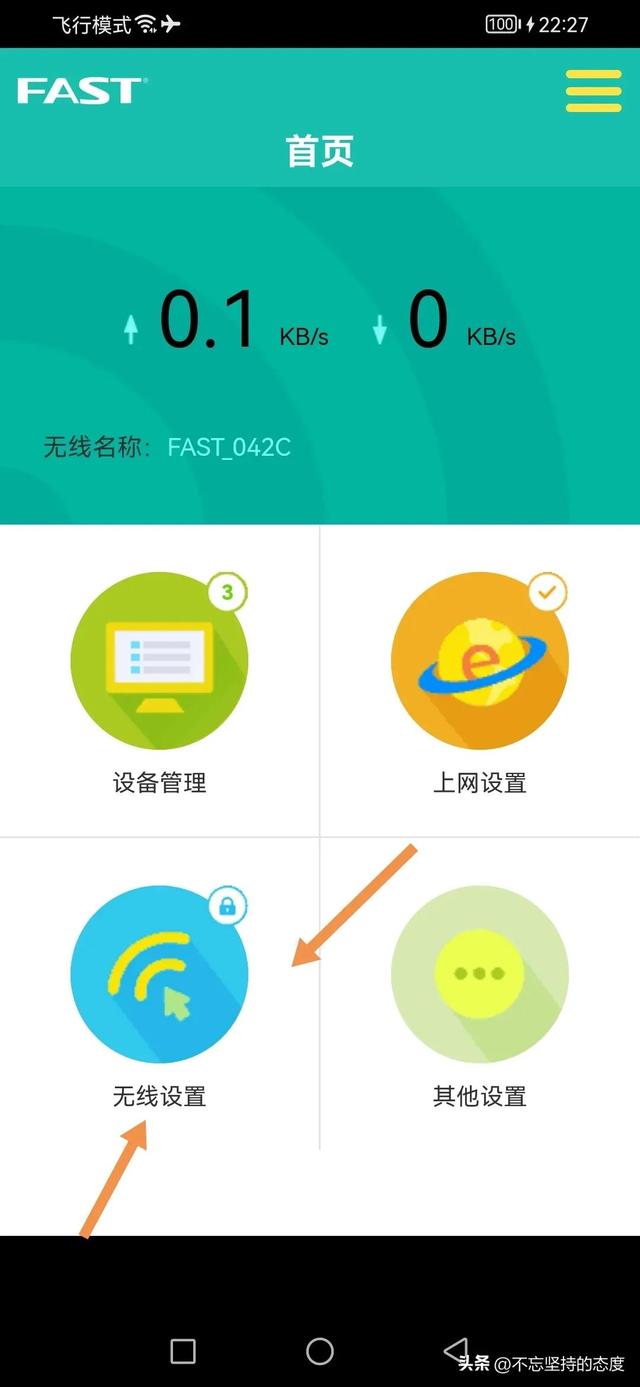
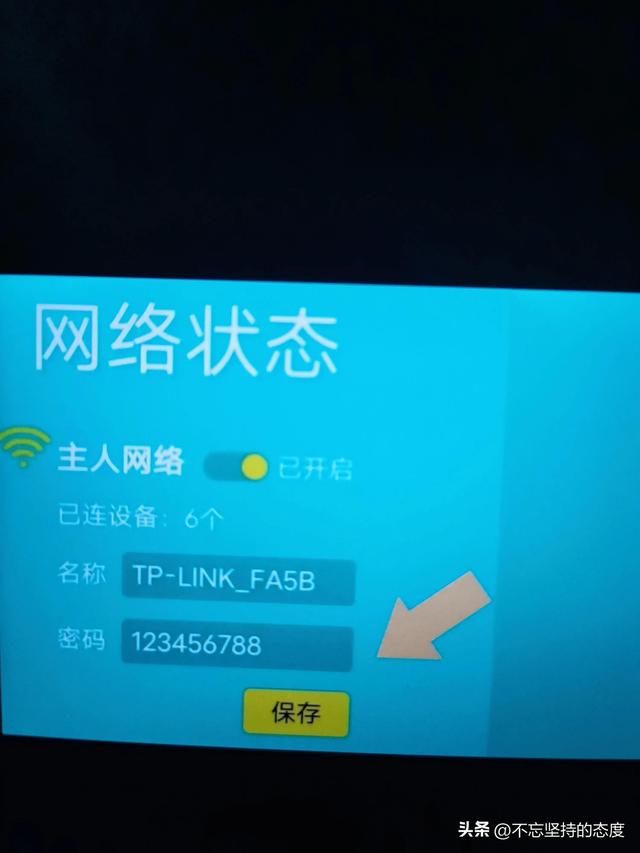
此时,您可以修改无线网络名称和密码,然后保存。最好设置复杂的密码。图中只是简单的密码!
这也是为了保证无线网络不被破解蹭网,最好还是定期更改无线网络密码,并使用安全较高的认证。建议更改路由器后台的管理员密码,只有这样手机连接无线网络快一倍,并且稳定安全!
Wifi手机路由器教程密码
相关资讯